mac版微信截图快捷键 MAC电脑微信截图操作步骤
更新时间:2024-05-21 14:05:00作者:xtyang
在使用MAC电脑时,我们经常需要对屏幕上的内容进行截图操作,为了更加便捷地完成这一任务,我们可以使用MAC版微信提供的快捷键来进行截图。通过简单的操作步骤,我们可以轻松地将屏幕上的任意内容截取下来,方便我们进行保存或分享。接下来让我们一起来了解一下MAC电脑微信截图的操作步骤吧!
具体方法:
1.下载正确的MAC版本的微信并登陆
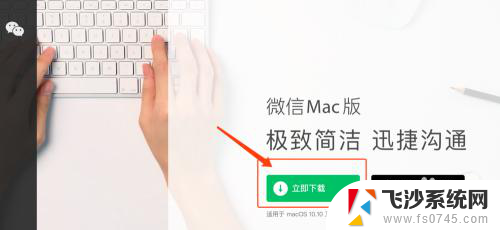
2.然后使用【command+control+A】截屏

3.拖动鼠标,实现选择截屏的大小和区域
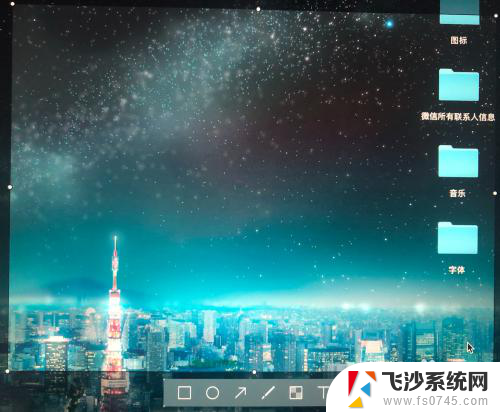
4.使用标注工具,可以进行标注
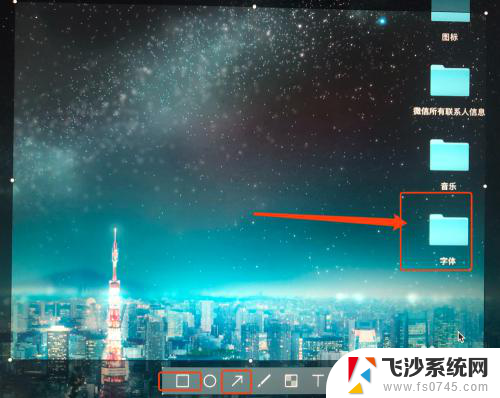
5.选择【保存】,可以进行保存
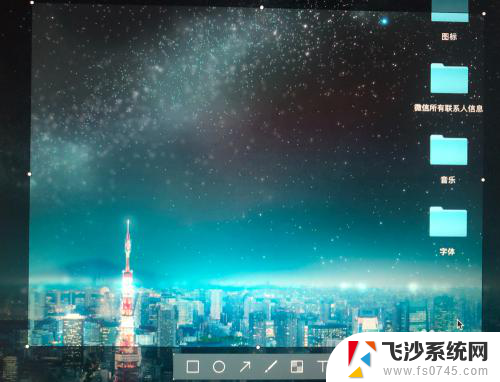
以上就是关于mac版微信截图快捷键的全部内容,如果你遇到了相同的问题,可以按照以上方法来解决。
- 上一篇: 校园网笔记本怎么连接 电脑连接校园网教程
- 下一篇: 微信上的字怎么变大 微信聊天字体怎样变大
mac版微信截图快捷键 MAC电脑微信截图操作步骤相关教程
-
 微信在电脑上截图快捷键 微信电脑版如何截图
微信在电脑上截图快捷键 微信电脑版如何截图2024-06-19
-
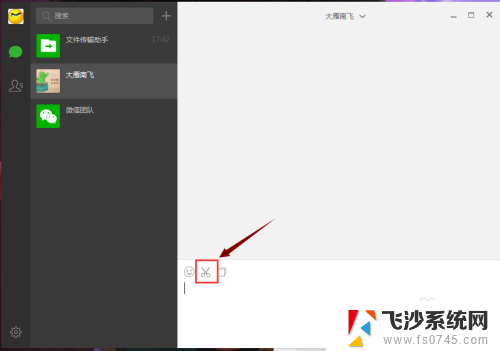 微信怎么电脑截图 微信电脑版截图快捷键
微信怎么电脑截图 微信电脑版截图快捷键2024-01-28
-
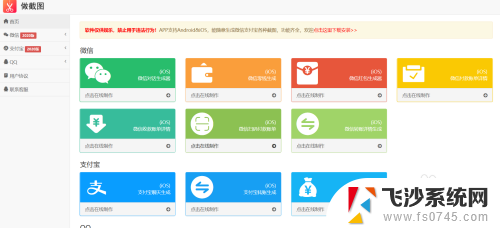 微信10元截图 微信付款截图制作步骤
微信10元截图 微信付款截图制作步骤2024-05-24
-
 微信怎么在电脑上截图 微信电脑版截图操作步骤是什么
微信怎么在电脑上截图 微信电脑版截图操作步骤是什么2024-01-11
- 微信截图电脑快捷键是什么 在微信电脑版上使用什么快捷键可以截图
- 登陆微信截图快捷键ctrl加什么 微信截图快捷键ctrl怎么设置
- 苹果电脑可以长截图吗 苹果Mac电脑长截图快捷键
- 微信可以长截图么 微信长截图截图工具
- mac电脑怎么长截屏 苹果Mac电脑长截图教程步骤详解
- 微信退款截图 微信支付退款流程怎么操作
- 小爱同学能不能连接电脑 小爱同学电脑音箱设置教程
- 电脑开机总是进入安全模式 Windows 10如何解决重启电脑总是进入安全模式的问题
- 电脑文档位置怎么更改 文档存放位置修改方法
- 苹果13pro截屏有几种方法 iPhone13 Pro截屏操作步骤
- 华为无线耳机怎么连接手机蓝牙 华为无线蓝牙耳机手机连接方法
- 电脑如何硬盘分区合并 电脑硬盘分区合并注意事项
电脑教程推荐
- 1 如何屏蔽edge浏览器 Windows 10 如何禁用Microsoft Edge
- 2 如何调整微信声音大小 怎样调节微信提示音大小
- 3 怎样让笔记本风扇声音变小 如何减少笔记本风扇的噪音
- 4 word中的箭头符号怎么打 在Word中怎么输入箭头图标
- 5 笔记本电脑调节亮度不起作用了怎么回事? 笔记本电脑键盘亮度调节键失灵
- 6 笔记本关掉触摸板快捷键 笔记本触摸板关闭方法
- 7 word文档选项打勾方框怎么添加 Word中怎样插入一个可勾选的方框
- 8 宽带已经连接上但是无法上网 电脑显示网络连接成功但无法上网怎么解决
- 9 iphone怎么用数据线传输文件到电脑 iPhone 数据线 如何传输文件
- 10 电脑蓝屏0*000000f4 电脑蓝屏代码0X000000f4解决方法